Graylog 是一个开源项目,用于提供可用于集中式日志分析的解决方案。它是用 Java 编写的,并建立在 MongoDB 和 Elasticsearch 等其他开源软件之上。使用 Graylog,我们可以轻松地将日志收集到一个地方,使用 Elasticsearch 对其进行分析,并在 Graylog 仪表板上将它们可视化。
在 Rocky Linux 9 上安装 Graylog
步骤 1. 第一步是将您的系统更新到最新版本的软件包列表。为此,请运行以下命令:
sudo dnf check-update sudo dnf install dnf-utils
步骤 2. 安装 MariaDB 数据库。
默认情况下,MariaDB 在 Rocky Linux 9 基础存储库中可用。现在运行以下命令,将 MariaDB 的最新稳定版本安装到您的系统中:
sudo dnf install mariadb-server mariadb
安装完成后,启动 MariaDB 服务并通过运行以下命令使其在启动时自动启动:
sudo systemctl enable mariadb --now sudo systemctl start mariadb sudo systemctl status mariadb
要检查已安装的 MariaDB 版本,请运行以下命令:
mariadb --version
默认情况下,MariaDB 未加固。mysql_secure_installation您可以使用脚本保护 MariaDB 。您应该仔细阅读下面的每个步骤,这些步骤将设置 root 密码、删除匿名用户、禁止远程 root 登录、删除测试数据库和访问安全 MariaDB:
mysql_secure_installation
像这样配置它:
- Set root password? [Y/n] y - Remove anonymous users? [Y/n] y - Disallow root login remotely? [Y/n] y - Remove test database and access to it? [Y/n] y - Reload privilege tables now? [Y/n] y
步骤 3. 安装 Elasticsearch。
默认情况下,Elasticsearch 在 Rocky Linux 9 基础存储库中不可用。现在我们将 Elasticsearch 存储库添加到您的 Rocky Linux 系统:
cat <<EOF | sudo tee /etc/yum.repos.d/elasticsearch.repo [elasticsearch-7.x] name=Elasticsearch repository for 7.x packages baseurl=https://artifacts.elastic.co/packages/7.x/yum gpgcheck=1 gpgkey=https://artifacts.elastic.co/GPG-KEY-elasticsearch enabled=1 autorefresh=1 type=rpm-md EOF
之后,使用以下dnf命令安装 Elasticsearch 包:
sudo dnf update
sudo dnf install elasticsearch
接下来,使用以下命令编辑默认的 Elasticsearch 配置文件“ ”:/etc/elasticsearch/elasticsearch.yml
sudo nano /etc/elasticsearch/elasticsearch.yml
添加和取消注释以下基本 Elasticsearch 配置:
cluster.name: graylog-idroot action.auto_create_index: false
保存并关闭文件,然后使用以下命令启动 ElasticSearch 服务:
sudo systemctl daemon-reload sudo systemctl start elasticsearch
现在我们测试一下安装的 Elasticsearch 是否正常工作。Elasticsearch 应该在端口 9200 上运行。使用 curl 命令进行测试,如下所示:
curl localhost:9200
输出:
[root@idroot.us ~]# curl -X GET "localhost:9200/" { "name" : "node-1", "cluster_name" : "graylog-idroot", "cluster_uuid" : "BMWe46CQmeilanaBCp9EBmw", "version" : { "number" : "7.17.5", "build_flavor" : "default", "build_type" : "rpm", "build_hash" : "5ciye1c6fkud260ce95akp008175c6f3", "build_date" : "2022-08-19T22:16:12.081071350CI", "build_snapshot" : false, "lucene_version" : "8.11.2", "minimum_wire_compatibility_version" : "6.8.0", "minimum_index_compatibility_version" : "6.0.0-beta1" }, "tagline" : "You Know, for Search" }
步骤 4. 安装 Java OpenJDK。
Graylog Server 是一个主要用 Java 编写的应用服务器。现在运行以下命令将 Java OpenJDK 安装到 Rocky Linux 系统:
sudo dnf install java-11-openjdk-devel
验证 Java OpenJDK 版本安装:
java version
步骤 5. 安装 Graylog 服务器。
首先,运行以下命令为 Rocky Linux 系统设置 Elasticsearch 存储库:
cat <<EOF | sudo tee /etc/yum.repos.d/elasticsearch.repo [elasticsearch-7.x] name=Elasticsearch repository for 7.x packages baseurl=https://artifacts.elastic.co/packages/7.x/yum gpgcheck=1 gpgkey=https://artifacts.elastic.co/GPG-KEY-elasticsearch enabled=1 autorefresh=1 type=rpm-md EOF
dnf添加存储库后,现在使用以下命令安装 Elasticsearch 包:
sudo dnf update sudo dnf install graylog-server graylog-integrations-plugins
接下来,您必须使用以下命令为 Graylog 生成一个密钥:
sudo dnf install pwgen sudo pwgen -N 1 -s 96
现在运行以下命令root_password_sha2为 Graylog 服务器生成 ' ' 的 sha256 哈希密码。此密码将用于登录 Graylog 服务器仪表板。请务必使用强密码并将生成的 sha256 哈希密码复制到您的笔记中:
echo -n "Enter Password: " && head -1 </dev/stdin | tr -d '\n' | sha256sum | cut -d" " -f1
然后,使用以下命令编辑 Graylog 服务器配置文件“ ”:/etc/graylog/server/server.conf
sudo nano /etc/graylog/server/server.conf
对文件进行更改,如下所示:
password_secret = R8zwuO2NDewUg0detzDm07tn6AppmwThty0aagxOoqMDWNfr3akzpz7DdQyQVY1uHqmeyNkZnBLuXQf3B1giq5RKX root_password_sha2 = a7fdfe53e2a13cb602dbmwe46388fitmen51c67e60eestance68a1c709449111 http_bind_address = 0.0.0.0:9000
保存并关闭文件,然后重新加载systemd管理器并应用 Graylog Server 服务文件:
sudo systemctl daemon-reload sudo systemctl start graylog-server
步骤 6. 配置防火墙。
我们需要配置防火墙以允许 Graylog 服务器通过端口 9000 进行流量:
sudo firewall-cmd --add-port=9000/tcp --permanent sudo firewall-cmd --reload
步骤 7. 访问 Graylog Web 界面。
成功安装后,打开您的 Web 浏览器并使用 URL 访问 WordPress CMS 。您将被重定向到以下页面:http://your-IP-address:9000
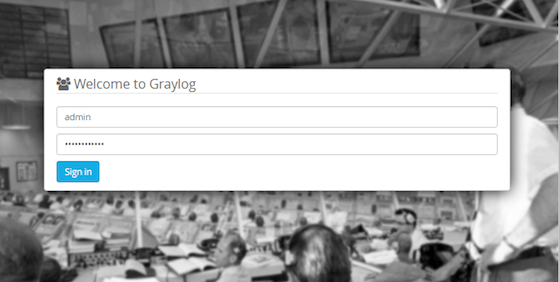
感谢您使用本教程在 Rocky Linux 9 系统上安装 Graylog。如需更多帮助或有用信息,我们建议您查看Graylog 官方网站。







